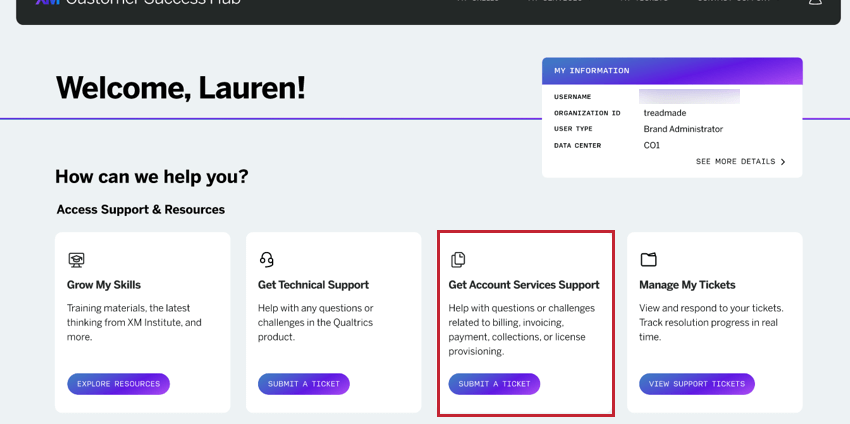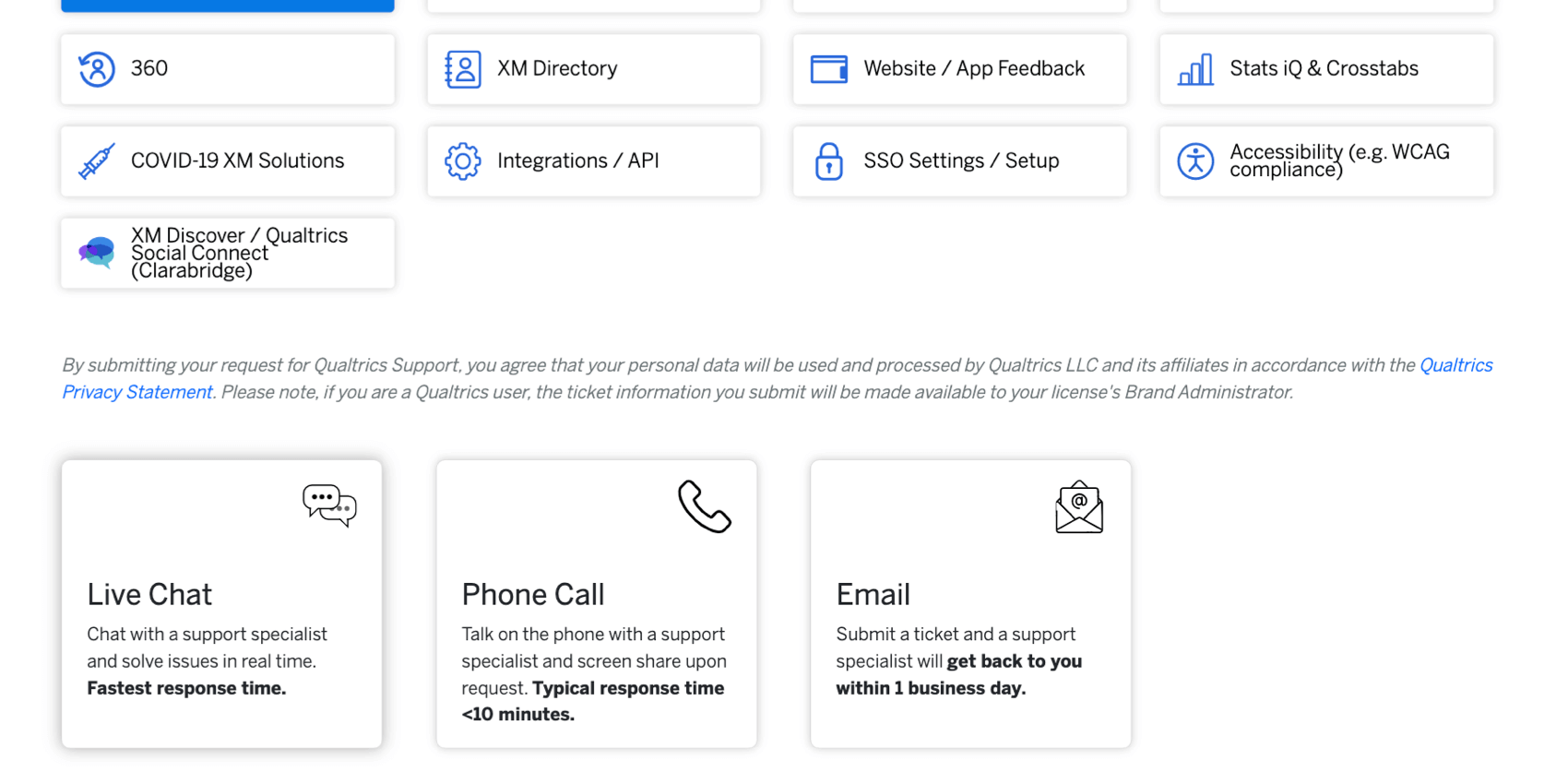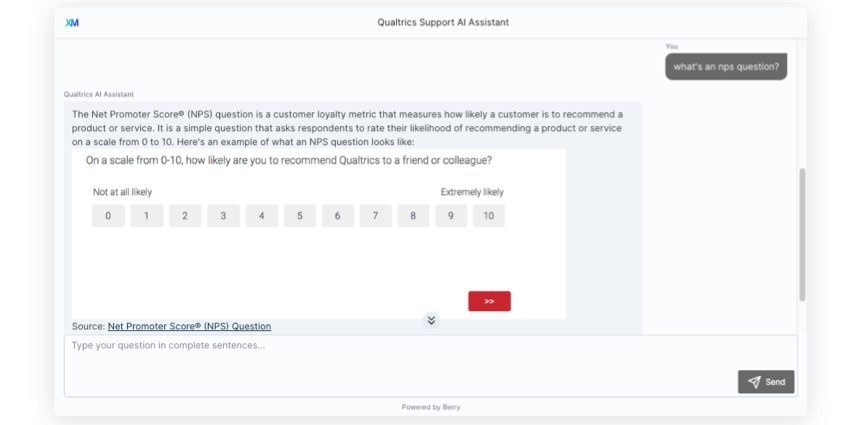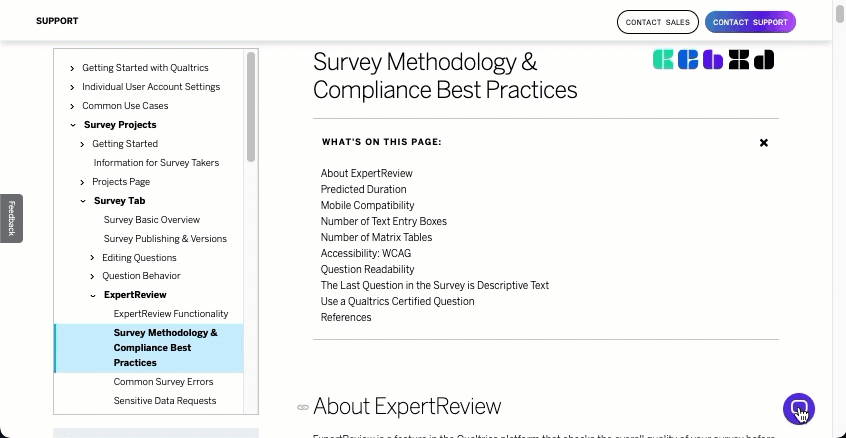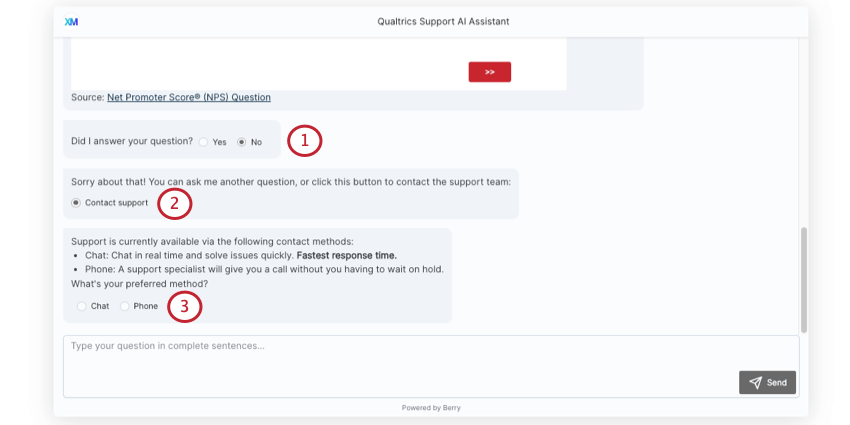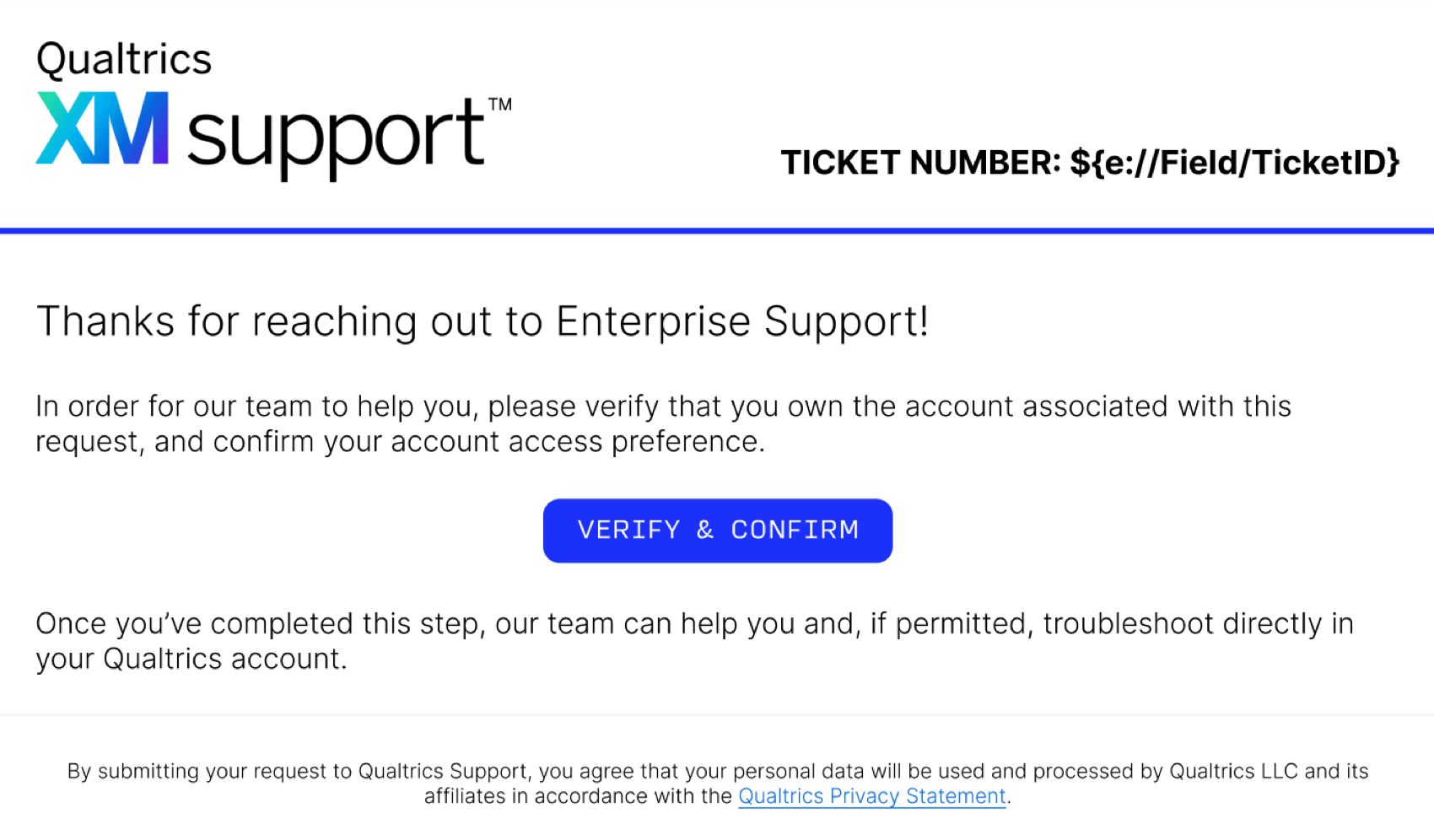Qualtrics Support erhalten
Über die Qualtrics Support
Auf dieser Seite erfahren Sie, wie Sie bei Qualtrics Unterstützung erhalten. Sie können verschiedene Qualtrics Support Kontakt, indem Sie sich beim Customer Success Hub anmelden. Auf dieser Seite erfahren Sie, wie Sie die folgenden Teams Kontakt können:
- Technischer Support: Stellen Sie Fragen zur XM-Plattform, beheben Sie Probleme in Ihrem Benutzerkonto, und suchen Sie Hilfe bei der Erledigung von Aufgaben innerhalb von Qualtrics.
- Unterstützung Benutzerkonto : Hier erhalten Sie Hilfe bei allen Fragen zu Zahlungen, Rechnungen und Verlängerungen.
Kontaktaufnahme mit dem technischen Support Qualtrics
- Klicken Sie auf einer beliebigen Support-Seite oben rechts auf Kontakt Us.
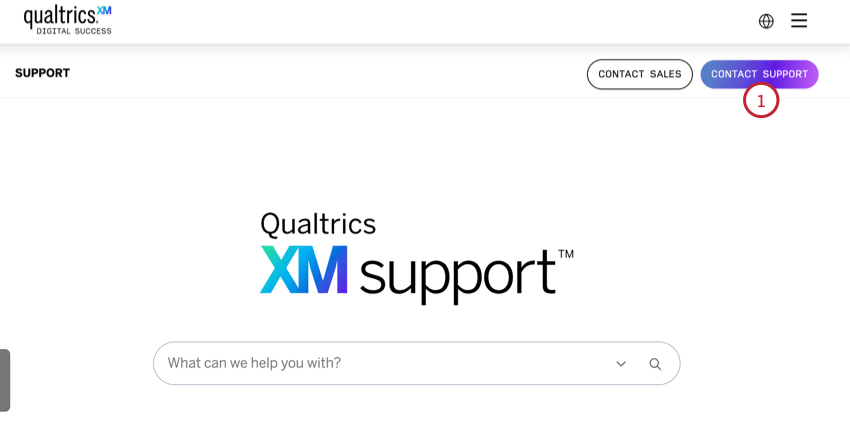
- Melden Sie sich an an. Customer Success Hub.
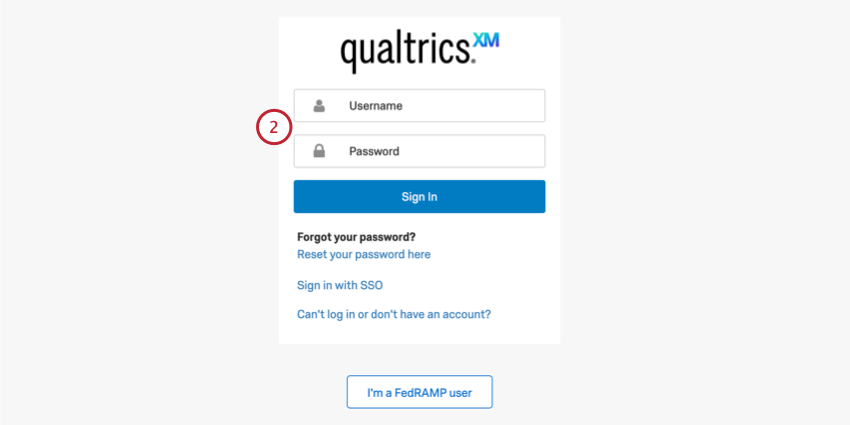 Auf den folgenden Seiten finden Sie zusätzliche Hilfe bei der Anmeldung:
Auf den folgenden Seiten finden Sie zusätzliche Hilfe bei der Anmeldung:
- Standardanmeldung: Melden Sie sich mit Ihrem Qualtrics und Passwort an.
- SSO: Melden Sie sich mit dem internen Anmeldesystem Ihrer Organisation an (Google, Okta, etc.).
- FedRAMP : Anmeldung für Benutzer in der FedRAMP.
- Auswählen Technischen Support erhalten.

- Wenn Sie ein Standardbenutzer sind, prüfen Sie, ob Ihre Anfrage an Ihren Instanz weitergeleitet werden soll. Wenn Sie ein Instanz sind, prüfen Sie, ob Ihre Anfrage an Ihr Benutzerkonto weitergeleitet werden soll.
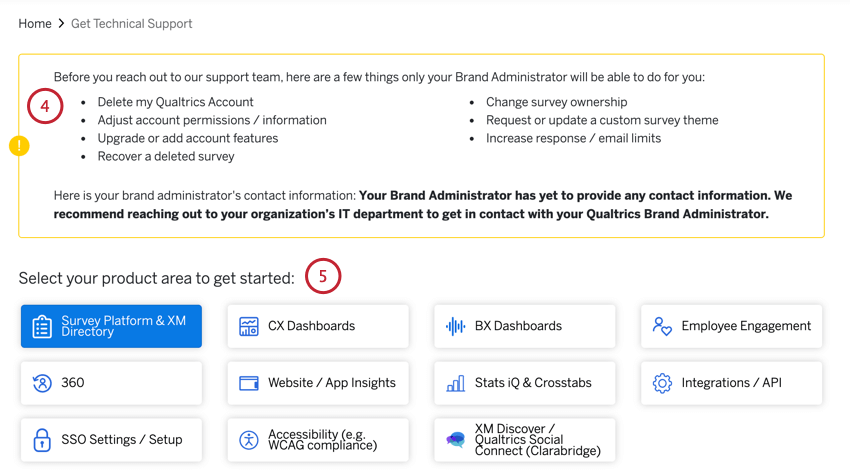
- Wählen Sie die Produktbereich Sie benötigen Hilfe bei.
Tipp: Bewegen Sie den Mauszeiger über einen Produktbereich, um ein Bild und eine Beschreibung anzuzeigen.
- Wählen Sie Ihre Kontakt.
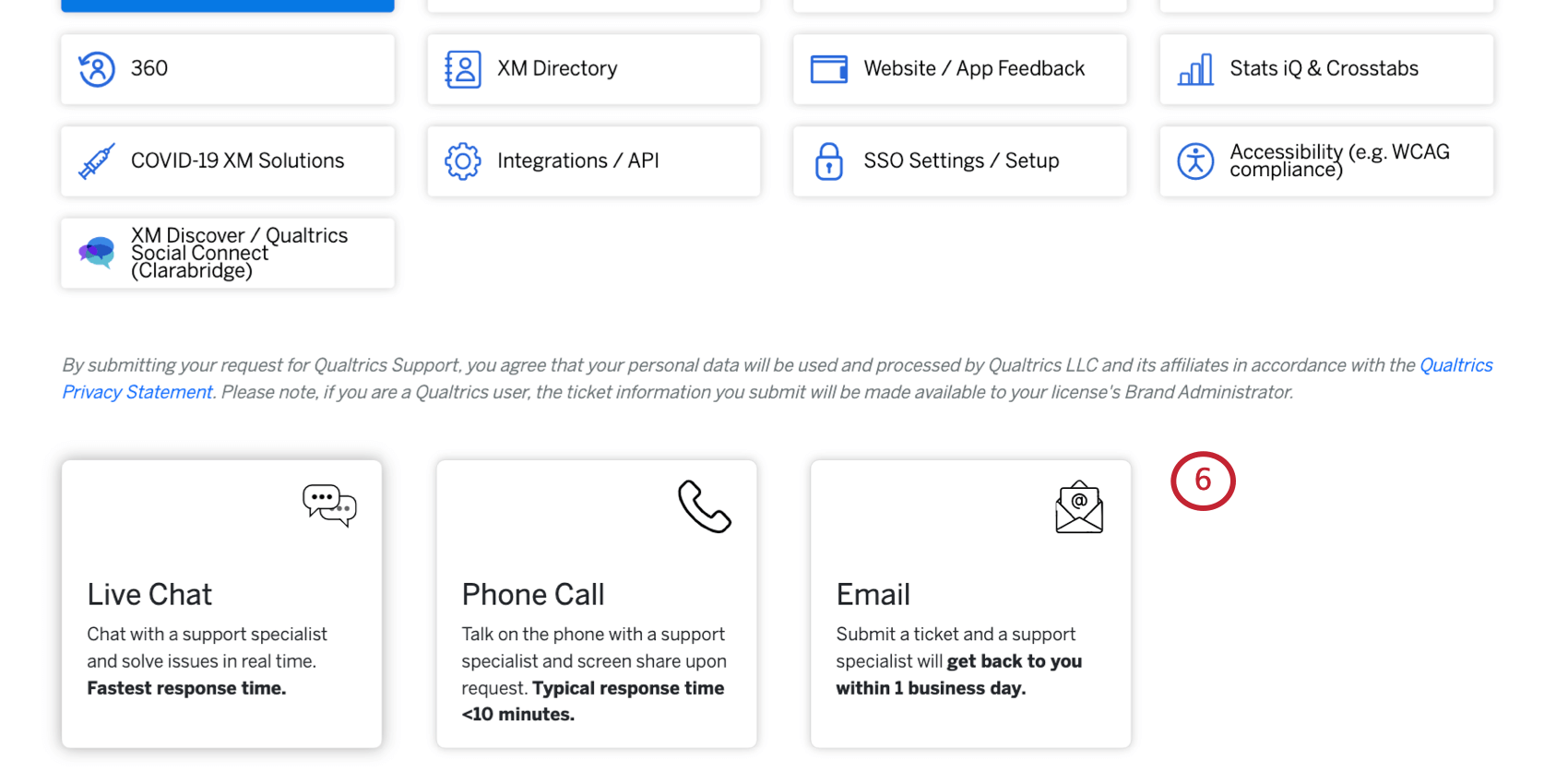
Kontakt
Die Kontakt können variieren. Bitte wenden Sie sich an Ihr Benutzerkonto. wenn Sie an einem Upgrade Ihres Support Packages interessiert sind.
- Chat: Chat-Support ist an Wochentagen (Montag bis Freitag), 7AM-16:30 PM MT verfügbar. Der Chat ist derzeit nur auf Englisch für die Umfrage verfügbar. CX, Stats iQ, Website-/Erkenntnisse, XM Directory, und 360; sie ist auch auf Spanisch nur für die Umfrage verfügbar. Wenn Sie Hilfe bei einem anderen Produkt oder in einer anderen Sprache benötigen, rufen Sie an, oder schreiben Sie eine E-Mail an.
Tipp: Chat-Support wird in der Regel während dieser Stunden für die aufgeführten Produkte angeboten. Die aktuelle Verfügbarkeit finden Sie im Customer Success Hub.
- E-Mail: Abhängig von Ihrer Lizenz ist E-Mail-Support 24 Stunden am Tag, 7 Tage die Woche für alle Produkte verfügbar. Wenn Sie E-Mail auswählen, werden Sie zu einem Formular weitergeleitet, in dem Sie eine Nachricht an den Support schreiben können, in der Sie die Fragen beschreiben, die Sie haben, oder das Problem, mit dem Sie konfrontiert sind.
- Telefon: Telefonischer Support ist 24 Stunden am Tag, 7 Tage die Woche verfügbar. Wenn Sie Telefon auswählen, werden Sie aufgefordert, Ihre Telefonnummer, die Sprache, in der Sie Unterstützung wünschen, die E-Mail-Adresse und eine Betreffzeile anzugeben. Anstatt telefonisch auf Support zu warten, ruft Sie unser Support-Team an, wenn Sie das weiter Mal sind.
Tipp: Die Unterstützung für E-Mail und Telefon ist auch in den folgenden Sprachen verfügbar:
- Portugiesisch: Während der US-Geschäftszeiten.
- Deutsch, Französisch, Italienisch und Niederländisch: 07:00 – 15:30 Uhr GMT.
- Japanisch: 09:00 – 17:00 JST.
Zusätzliche Schritte für den Telefonsupport
- Wählen Sie die Telefon Supportmethode.
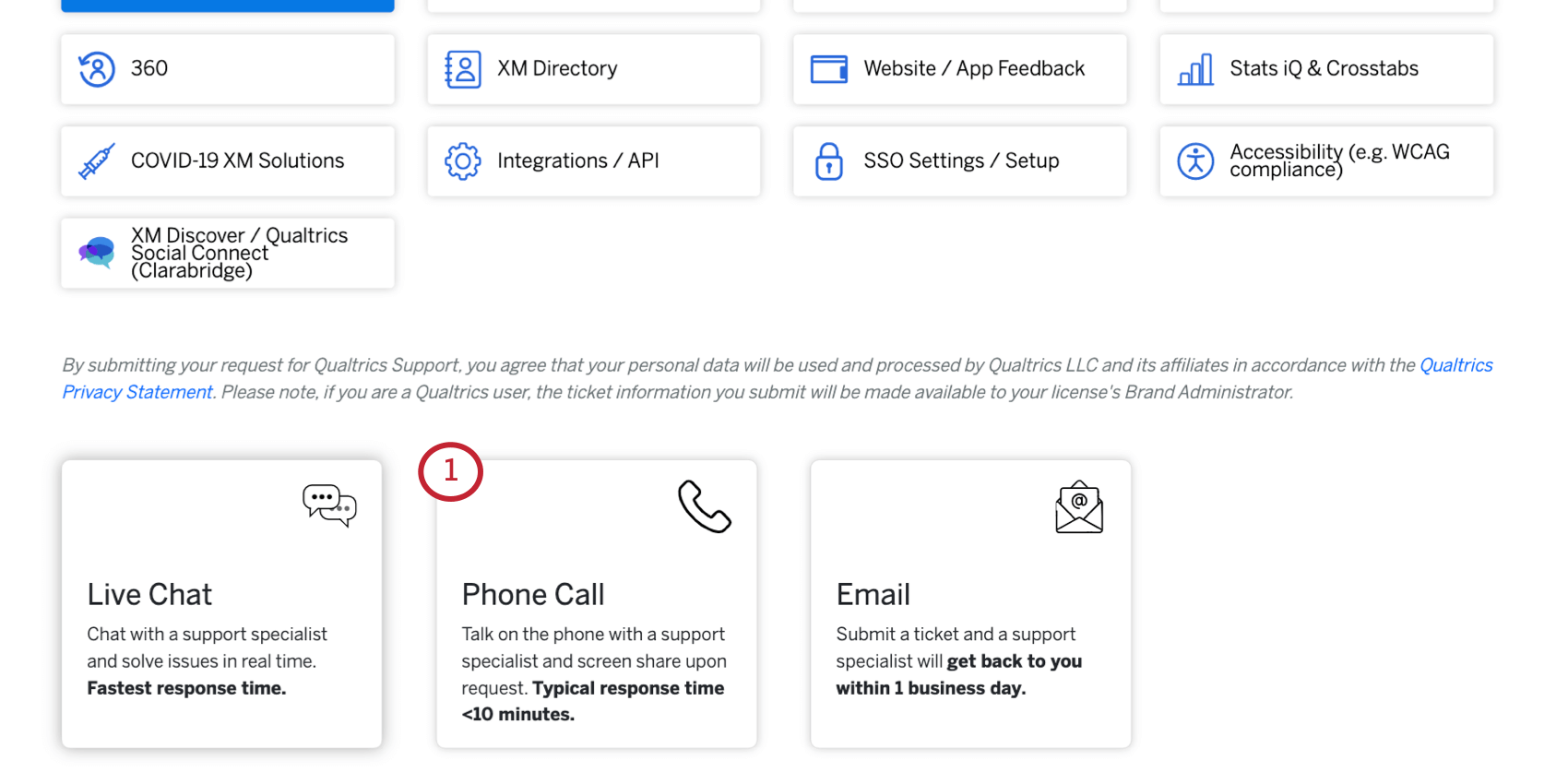
- Geben Sie die Telefonnummer an, unter der wir Sie anrufen sollen. Stellen Sie sicher, dass Sie Ihr Land über das Dropdown-Menü auswählen, das Ihrer Telefonnummer automatisch den zugehörigen Ländercode hinzufügt. Wenn Sie eine Erweiterung haben, stellen Sie sicher, dass Sie sie in das Erweiterungsfeld aufnehmen.
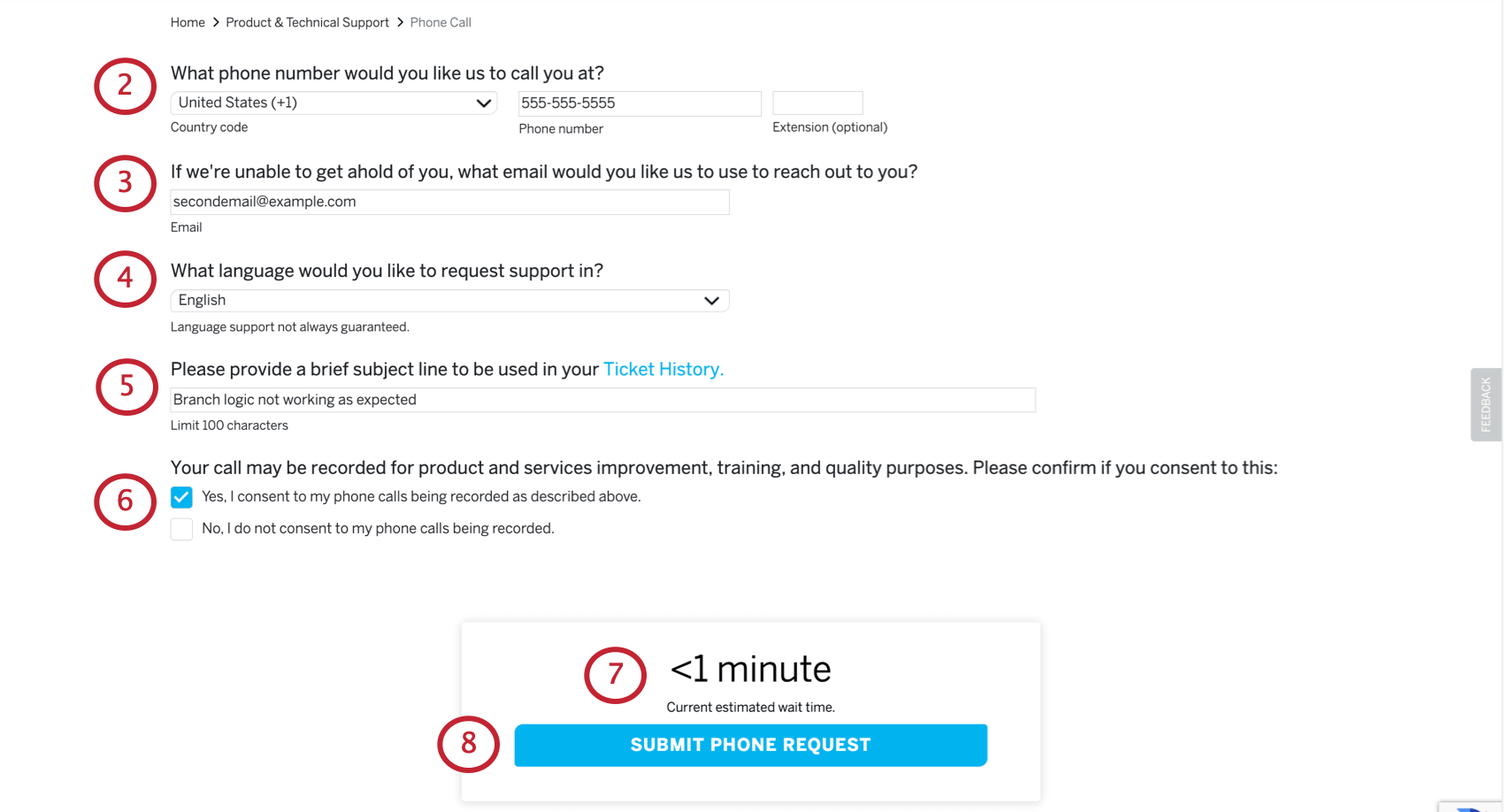
- Geben Sie die E-Mail-Adresse an, an die Sie eine Bestätigung Ihrer Anrufanforderung erhalten möchten.
Tipp: Standardmäßig wird diese mit der E-Mail-Adresse vorbelegt, die mit dem Benutzerkonto verknüpft ist, das Sie zur Authentifizierung verwendet haben.
- Geben Sie die Sprache an, in der Sie Unterstützung erhalten möchten.
- Geben Sie eine kurze Betreffzeile an. Diese wird als Ticket in Ihrem Ticket.
- Wählen Sie, ob Sie damit einverstanden sind, dass Ihr Telefonat zu Qualitäts- und schulung aufgezeichnet wird. Entmarkieren Sie das Ankreuzfeld, wenn Ihr Telefonat nicht zu schulung aufgezeichnet werden soll.
- Die geschätzte Wartezeit, die Sie sehen, ändert sich je nach der Sprache, in der Sie Support anfordern, sowie dem Bereich des Qualtrics, das Sie angegeben haben, dass Sie verwenden.
- Auswählen Telefonanforderung senden um Ihren Anruf in die Warteschlange zu stellen.
Warnung: Manchmal haben wir eine begrenzte Abdeckung für nicht-englische Support-Sprachen, was zu höheren als normalen Wartezeiten führen kann. In diesen Fällen wird ein Popover angezeigt, in dem Sie gefragt werden, ob Sie Support auf Englisch erhalten möchten (was schneller ist) oder auf einen Rückruf in der von Ihnen gewählten Sprache warten möchten. Es liegt an Ihnen, wie Sie fortfahren möchten.
- Wenn Ihr Anruf erfolgreich ist, wird eine Bestätigung auf Ihrem Bildschirm angezeigt.
- Prüfen Sie optional Ihre E-Mail, um eine Bestätigung Ihres getätigten Anrufs zu erhalten.
Tipp: Wenn Sie zusätzliche Details oder Kontext zu Ihrer Anforderung hinzufügen möchten, können Sie auf Ihre Bestätigungs-E-Mail antworten.
- Halten Sie Ihr Telefon nahe bei Ihnen und seien Sie bereit, es zu beantworten, wenn es klingelt. Abhängig von der geschätzten Wartezeit, die angezeigt wurde, erhalten Sie möglicherweise nicht sofort einen Anruf.
- Wenn Sie unseren Anruf entgegennehmen, gehen Sie weiter und tauchen Sie direkt auf Ihre Frage ein! Unsere Spezialisten verfügen bereits über Ihre erforderlichen Benutzerkonto, um Ihnen zu helfen.
Kontakt zum Enterprise Support aufnehmen
Benutzern mit Success Packages wird die Bezeichnung „Enterprise Support“ über Kanäle angezeigt, die vom Enterprise-Support-Team unterstützt werden. Dazu gehören Telefonkonferenzen und E-Mails für alle Produktlinien und Telefone für einige Produktlinien. Jedes Success Package ermöglicht 5 Benutzern den Zugriff auf Enterprise Support.
- Führen Sie die Schritte 1-3 in aus. Kontaktieren des Qualtrics Support.
- Wählen Sie die Produktbereich Sie benötigen Hilfe bei.
Tipp: Bewegen Sie den Mauszeiger über einen Produktbereich, um ein Bild und eine Beschreibung anzuzeigen.
- Wählen Sie Ihre Kontakt aus. Zu diesen Optionen gehören:
- E-Mail: E-Mail-Support ist 24 Stunden am Tag, 5 Tage die Woche für alle Produkte verfügbar. Wenn Sie E-Mail auswählen, werden Sie zu einem Formular weitergeleitet, in dem Sie eine Nachricht an den Support schreiben können, in der Sie die Fragen beschreiben, die Sie haben, oder das Problem, mit dem Sie konfrontiert sind.
- Telefon: Telefonischer Support ist 24 Stunden am Tag, 5 Tage die Woche verfügbar. Dies ist die empfohlene Support-Methode für dringende Probleme. Wenn Sie Telefon auswählen, werden Sie aufgefordert, Ihre Telefonnummer, die Sprache, in der Sie Unterstützung wünschen, die E-Mail-Adresse und eine Betreffzeile anzugeben. Anstatt telefonisch auf Support zu warten, ruft Sie unser Support-Team an, wenn Sie das weiter Mal sind.
- Geplante Telefonkonferenz: Wählen Sie eine Uhrzeit und ein Datum für Ihr Team aus, um eine Telefonkonferenz mit einem Qualtrics support zu führen. Screenshare auf Anfrage verfügbar. Geplante Telefonkonferenzen sind nur für bestimmte Produktbereiche und Lizenzen verfügbar. Nur Success-Paket-Benutzer können eine geplante Telefonkonferenz anfordern.
Achtung: E-Mail und Telefon Support ist von 17 Uhr Mountain Time Sonntag bis 17 Uhr Mountain Time Freitag jede Woche verfügbar. Wenn außerhalb der verfügbaren Stunden Unterstützung benötigt wird, wird Ihr Problem vom allgemeinen Support bearbeitet. Sie wird an den Enterprise Support übergeben, wenn das Team wieder online ist.
Weitere Informationen zu den ressourcen, die Benutzern des Success-Pakets zur Verfügung stehen, finden Sie unter. Verwenden Ihrer Services.
Qualtrics Support
Nachdem Sie einen Produktbereich ausgewählt haben, mit dem Sie Unterstützung benötigen, sehen Sie möglicherweise einen interaktiven Chatbot. Der Qualtrics Support AI Assistant ist ein Chatbot, der in unseren Supportmaterialien geschult ist, die mit dem Stevie Award ausgezeichnet wurden. Da er die Qualtrics Support innerhalb und außerhalb kennt, ist unser Chatbot bereit, alle Produktfragen zu beantworten, die Sie möglicherweise haben.
Um den Chatbot zu verwenden, tippen Sie einfach eine Frage ein und klicken Sie auf Senden oder Eingabetaste. Sie können so viele Fragen senden, wie Sie benötigen. Der Chatbot enthält häufig einen Link zu den ressourcen, in denen er seine Informationen gefunden hat, wenn Sie mehr lesen möchten.
Sie können uns mitteilen, ob der Chatbot Ihre Frage beantwortet hat. Wenn dies nicht der Fall ist, haben Sie die Möglichkeit, entweder eine andere Frage zu stellen oder sich an den Support zu wenden.
Tipp: Wenn Sie den Chatbot ausprobieren und ihn nicht im Customer Success Hub sehen möchten, können Sie ihn auch auf jeder Seite der Support-Seite aufrufen.
Kontaktaufnahme mit dem Support durch den Chatbot
Sie können das Support-Team erreichen, nachdem Sie dem Chatbot eine Frage gestellt und seine Antwort bewertet haben:
- Für “Habe ich deine Frage beantwortet?”, auswählen Nein.
- Auswählen Kontakt.
- Der Chatbot listet alle aktuell verfügbaren Kontakt.
- Je nachdem, welche Methode Sie auswählen, werden Sie zu einem Formular weitergeleitet, um die rest Informationen auszufüllen. Ihre Frage wird dann an das Team gesendet.
Produktbereichsanleitung
Im Folgenden finden Sie eine Liste der Produktbereiche, für die Sie Support anfordern können. Beachten Sie, dass Sie bei einer Auswahl im Customer Success Hub den Mauszeiger über jede dieser Optionen bewegen können, um einen Screenshot und eine Beschreibung des Produkts anzuzeigen.
- Umfrage-Plattform: Bezieht sich auf Umfrage. Meistens arbeiten Sie in diesem Bereich.
- CX-Dashboards: Dashboard. In der Regel sind das Erstellen von Widgets, das Zuordnen von Datenfeldern und der rollenbasierte Benutzeradministrator.
- BX-Dashboards: Instanz. Im Allgemeinen umfasst dies Instanz, Korrespondenzanalysen und Opportunity-Analysen.
- Mitarbeiter-Engagement: Umfasst Engagement-, Lebenszyklus- und Mitarbeitende. Umfasst eine Teilnehmerliste (häufig mit einer Mitarbeitende) und Dashboards.
- 360: Einholen von Peer-Bewertungen von Mitarbeitern und Erstellen von Berichten zur leistung. Umfasst das Hochladen von Feedbacknehmern und Bewertern mit definierten Beziehungen.
- XM Directory: Hier verwalten Sie Kontakte, Verzeichnisse und Segmente für die gesamte Lizenz. Von hier aus können Sie auch Verteilungen senden.
- Website-/App-Feedback: Wo Sie Intercepts erstellen, um Feedback auf Ihrer Website oder mobilen App einzubetten oder zu sammeln. Benutzer des Mobile App SDK sollten sich hier ebenfalls um Hilfe bemühen.
- Stats iQ& Kreuztabellen: Die Software für statistische Analysen, die durch Klicken auf Stats iQ in Data & Analysis oder in einem Dashboard gefunden wurde. Sie können auch Hilfe für Conjoin, MaxDiff, und Kreuztabellen.
- COVID-19 XM-Lösungen: Erhalten Sie Hilfe bei einer unserer XM, z. B. Zurück zur Schule, dem Manager:in oder dem Manager:in.
- Integrationen / API: Erhalten Sie Hilfe bei der Verwendung der Qualtrics oder bei der Verwendung von Softwareerweiterungen wie der
Salesforce-Erweiterung . - SSO-Einstellungen / Setup: Unterstützung bei Single Sign-On (d. h. Sie melden sich über das Anmeldeportal Ihrer Organisation bei Qualtrics an.)
- Barrierefreiheit: Erhalten Sie Hilfe bei der Konfiguration Ihrer Umfragen, um die WCAG-Richtlinien einzuhalten, einschließlich der Kompatibilität Ihrer Umfragen mit unterstützender Technologie wie Bildschirmausleseprogrammen.
- XM Discover / Qualtrics Social Connect: Erhalten Sie Hilfe bei dialogorientierten Analysen. Diese Option leitet Sie direkt zum Clarabridge-Support-Team weiter.
Überprüfen eines Benutzerkonto mit Enterprise Support
Manchmal können Sie XM Success Manager:in kann Ihre Produktfragen an unser Experten-Enterprise-Support-Team übergeben. In diesem Fall wird eine Ticket für Sie angelegt. Bevor der Unternehmensvertreter jedoch helfen kann, müssen Sie Ihr Qualtrics verifizieren. Dadurch wird sichergestellt, dass keine Aktion für Ihr Ticket ausgeführt wird, bis Ihre Identität bestätigt wurde, was die größtmögliche Sicherheit für Ihr Qualtrics und seine Daten bietet.
Um Ihr Benutzerkonto zu verifizieren, klicken Sie auf &Amp. prüfen; bestätigen.
Im Customer Success Hub können Sie entscheiden, ob sich Enterprise Support zur Fehlerbehebung bei Ihrem Benutzerkonto anmelden lassen soll.
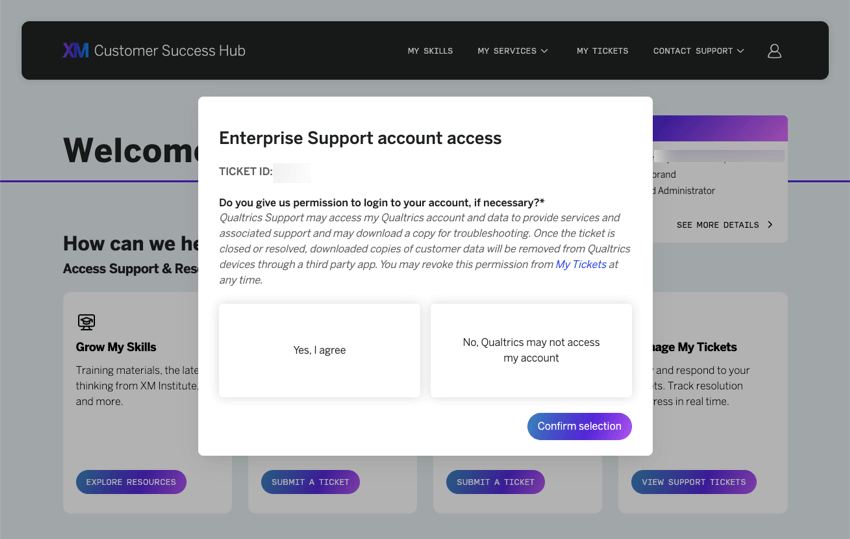
Unabhängig von Ihrer Antwortmöglichkeit, sobald Sie sich entschieden haben, ist die Ticket im Hub vorhanden, in dem Sie Historie und Status anzeigen.
Kontaktaufnahme mit dem Support Benutzerkonto
Das Account Services Team kann Fragen zu Ihrer Qualtrics-Lizenz beantworten und Sie bei der Verwaltung wichtiger Aspekte unterstützen. Dazu gehören:
- Fragen zur Rechnungsstellung oder Zahlung.
- Lieferanten- und Sicherheitsformulare.
- SMS-Onboarding-Materialien und SMS-Guthabenaufladung.
- Informationen über die Verwendung Ihres Produkts.
- Zugang zu Produkten oder Funktionen.
Instanz, Rechnungskontakte und Hauptansprechpartner können das Benutzerkonto Services-Team erreichen, indem sie sich beim Customer Success Hub anmelden und auf Get Benutzerkonto Services Support klicken. Füllen Sie dann das kurze Formular aus und unser Team wird sich in Kürze mit Ihnen in Verbindung setzen.